 江苏电子税务局纳税人端-网络发票操作手册
江苏电子税务局纳税人端-网络发票操作手册
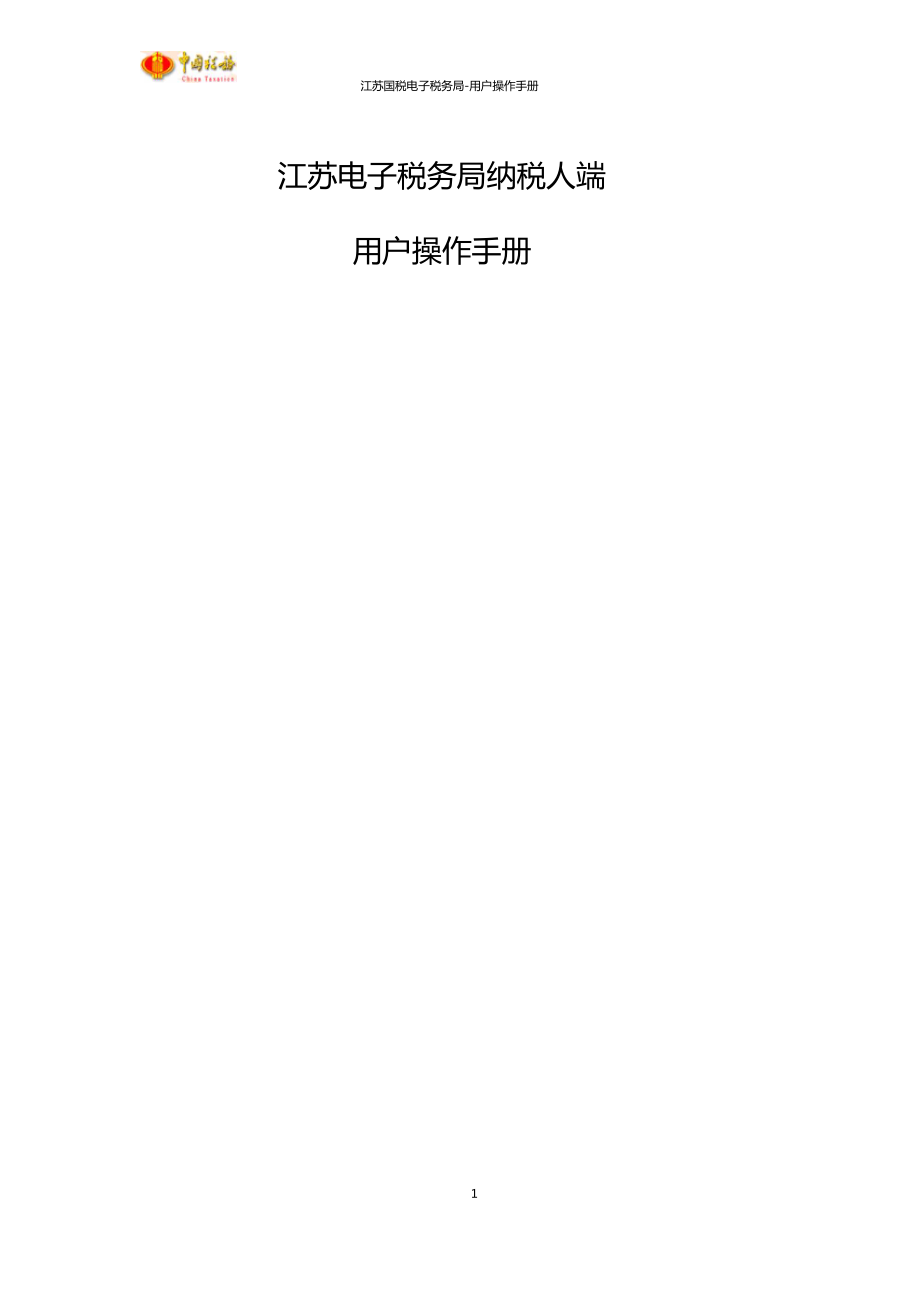


《江苏电子税务局纳税人端-网络发票操作手册》由会员分享,可在线阅读,更多相关《江苏电子税务局纳税人端-网络发票操作手册(67页珍藏版)》请在装配图网上搜索。
1、江苏国税电子税务局-用户操作手册1江苏电子税务局纳税人端用户操作手册江苏国税电子税务局-用户操作手册5目录网络发票 41.1发票开具41.1.1同步发票41.1.2发票填开51.1.3红字发票填开71.1.4已开发票作废 91.1.5空白发票作废101.1.6发票补打111.1.7发票补录121.2发票管理131.2.1发票分配131.2.2发票回退141.2.3切换开票点151.2.4切换开票段161.2.5发票验旧161.3系统管理 181.3.1企业基本信息 181.3.2打印模板设置191.3.3客户信息维护 20江苏国税电子税务局-用户操作手册1.3.4开票项目维护251.3.5开票
2、点管理291.3.6开票人管理321.4查询统计331.4.1开具发票查询341.4.2开具项目查询 411.4.3发票结存查询441.4.4供票资格查询461.4.5接受发票查询491.4.6验旧信息查询511.4.7发票领用查询 54网络发票1.1发票开具1.1.1同步发票网络发票开具系统中的信息和 ctais2.0中实时交互,但如果纳税人使用网络 普通发票开具模块进行普通发票开具、查询时,发现系统提示的普通发票领用信 息和实际领用信息不一致,可通过本功能进行普通发票同步,将CTAIS2.0中的普通发票发售信息同步至网络发票开具系统。1.1.1.1功能概述将CTAIS2.0中的普通发票发售
3、信息同步至电子税务局网络发票开具系统1.1.1.2操作步骤点击【同步发票】按钮,同步成功,提示 同步发票成功! ”,若没有新票 源或新票源尚未同步成功(发票领用后需等待约 15分钟)则提示 正在处理中, 请稍后再试! ”。Clin TidiP江苏国税电子税务局-用户操作手册1.1.2发票填开可通过此功能开具并打印普通发票1.1.2.1功能概述开具并打印普通发票。1.1.2.2操作步骤餐丼1、纳税人进入发票开具时,如纳税人状态为非正常户、停歇业务、锁定户 或注销户,电子税务局做出相应提示,纳税人应根据提示先进行处理。/石开E开巨开.RS*貝* 畫”|7 MM HMilcr 屉st”2、纳税人进入
4、发票开具时,如纳税人没有供票资格,电子税务局做出相应 提示,并跳转至申请供票资格链接,纳税人应根据提示先进行供票资格申请。 fJI2I卑已玛豪阿2M+HTT卜 H賊期HEE3、纳税人进入发票开具时,如纳税人没有发票结存,电子税务局做出相应 提示,并跳转至发票领用界面,纳税人应根据提示先进行发票领用。,供纳4、纳税人首次进行发票开具时,列出该纳税人结存的所有【发票段】7Chi 11 TikvI iti江苏国税电子税务局-用户操作手册税人进行选择,选择一段发票后,列出该开票段所能开具的所有开票行业, 选择【开票行业】后,进入开票界面,显示当前发票代码和发票号码,将屏幕上显示 的信息和纸质发票信息进
5、行比对后, 进行开票。开票界面中,需要根据该行业的 开票模板中所提示的信息录入正确的信息, 填写数量和单价后,可自动计算出金 额并带出大写金额。曰幵SHtrs 鱼切3皿 N理if凰扁理江苏省国累税务局通用机打发票e *wha4JEHSL3W3.吋旦忖裁方识削号JJM.Li*3荷戴右电!话TIDMCOMMH金It发票联主 -: UKrfWff? 339:iitftiM Wjft共耳EMi=tl忡射r ST皆醐=电壬U11U1沖芒巧岂址您ft方桓貳11电#江苏国税电子税务局-用户操作手册II发農联石覃卜:吗172gV4Z2HO 勺星号科SMkMMaaifJFMfl (.)f Mtf 二手车销售统广
6、Sfc A开舉吕運h血W 更 冲 旺 | JL4Z |曹m 穡壬中巾 potI氏琳誉开旦附琲血*玄1口|幵发票ZUhHTT nne *wwt5、发票信息填写完毕后可预览发票内容并打印发票。1.1.2.3注意事项1、如付款方为省内纳税人,输入纳税人名称可模糊查询并带出该纳税人识 别号、地址、电话,输入纳税人识别号自动带出纳税人名称、地址、电话。1.1.3红字发票填开红字发票填开功能是发票开具有误或是发生销售折让和退货时,可以通过该功能进行红字发票的开具,以冲抵蓝字发票。1.1.3.1功能概述开具红字发票,冲抵蓝字发票9II江苏国税电子税务局-用户操作手册1.1.3.2操作步骤1、进入红字发票填开
7、后,带出所有已开具未验旧且未作废的蓝字发票。2、填写发票代码和号码,或选择开具起止日期,然后点击【查询】即可获 得可开具负数发票的列表如下幵已开竄11*聊 SVHWZ IBMII产日FitWIAM-IDH:i=?W-戳::冋时讦JW行鑿MPrS ,L UXF21砂JD1XW7-IS1UL3&1对曲壬M 国冃V7WBMAa3iTHSC:5? iaUltiddJD 003U7U1UTHnc*a133JttUmM OOHUiUMfiflfiJMfli_rtrtWMdC3(rH9*r(迂m/石 75|二手Mln4uOMa她曲3mi4q 也民HVW-R 料 54OIWVTmMKJ丄厂勺二手#liZfl3
8、、点击需要红冲的发票行的【红冲】,即可进入红冲界面,查看无误后,点 击【红冲】,进入选择红冲原因界面。选择“开票信息有误”、销售退回”、销售折让”,可直接点击【确定】进行红冲;如选择其他”,需要输入具体原因,进行红冲。电麼Ike已幷片f9 QIHliSffiB世审卜i! sniff卅flwr涉Hmm-4、可以对当月开具或隔月开具的蓝字发票进行红冲11江苏国税电子税务局-用户操作手册1.1.3.3注意事项1、如纳税人票源中有多个票种时,可自行选择其中一种进行红冲,但红冲 时必须选择和蓝字票一致的普通发票行业模板。2、每张普通发票只能进行全额红冲。3、如已在老系统中开具了普通发票,但需要在新系统中
9、进行红冲的,应首 先将老系统中的普通发票信息补录到新系统中。1.1.4已开发票作废已开发票作废功能是指,当纳税人出现退换货或者操作失误开具错误普通发 票时,可以通过该功能作废在当月开具的未验旧普通发票。1.1.4.1功能概述此功能主要用于查询纳税人已经开具的发票明细,并且作废当月开具的未验旧发票。1.1.4.2操作步骤1、进入已开发票作废后,进入查询界面。2、选择或填写所需条件,可输入发票代码、发票号码进行单张发票查询,或输入开票日期起和开票日期止进行时间段查询,查询结果显示已开具发票的列表。3、选择批量或单张发票,可进行批量或单张作废。石丹b描j.MffllBtiinJ!畀五棚必已WWWQi
10、OQtKP* 咅MJI5NUSEM+1W5SW:FUEflK1B*sawtsSflr1 112021430 LMliUHixavx-Wf1Mfitf4、选择“开票信息有误”、销售退回销售折让”,可直接点击【确定】13矍评皆爱- *iia 口片珥w呂鼎日囲-却】,聆为帀豐好農a进行作废;如选择 其他”,需要输入具体原因,再点击【确定】进行作废 JEW空白蛙作SI3切钩理刑;MKEt1.1.4.3注意事项1、只能作废当月开具的未验旧发票。2、纳税人应保存全联次作废发票供税务部门备查。1.1.5空白发票作废空白发票作废功能为,当出现普通发票换版换票、跳号、普通发票管理不善 等情况时如纳税人还有结存的
11、纸质空白普通发票,则需对结存纸质普通发票进行 空白普通发票作废操作。江苏国税电子税务局一用户操作手册Pff Chuiv江苏国税电子税务局-用户操作手册1.1.5.1功能概述此功能可对当前发票进行空白发票作废1.1.5.2操作步骤1、进入空白发票作废后,点击空白发票作废2、选择空白发票作废理由,如选择 其他”需要填写具体作废理由1.1.6发票补打发票补打功能是开具时系统出现故障或普通发票信息打印到错误的载体上 时的补救措施,通过该功能可以对当日开具的普通发票进行补打。1.1.6.1功能概述此功能主要用于对当日开具的普通发票进行补打1.1.6.2操作步骤1、进入发票补打功能后,进入查询界面。2、输
12、入发票代码、发票号码进行单张发票查询,显示查询结果,或不输入 查询条件,显示当天开具的所有发票。3、选择单张发票点击【补打】,进入补打界面,核对票面后,点击界面下方 的【补打】即可补打成功。1.1.6.3注意事项1、作废发票不予补打2、补录发票不予补打1.1.7发票补录发票补录功能为新老系统交替时,新系统开具红字发票与老系统普通发票建 立对应关系,需对普通发票在新系统中进行补录以便开具红字发票。1.1.7.1功能概述此功能主要用于新老系统交替时,新系统开具红字发票与老系统普通发票建 立对应关系,需对普通发票在新系统中进行补录以便开具红字发票。1.1.7.2操作步骤1、选择发票开具行业,手动录入
13、发票填开日期,发票号码、代码,及票面内容江苏省国家視务局通用机打岌票己幵N陪崖WHT *#flr NH1* VMAr WA发票联HcWftHiraZUWlM址爭号出(Barooi1.1.7.3注意事项1、对新系统中因开具负数发票而补录的发票信息(老系统中已有此发票信 息)应做标志,不和网上申报对接,防止新老信息系统申报信息重复。2、发票补录的号码代码,不可以为当前电子税务局数据库中的发票代码和 发票号码。1.2发票管理1.2.1发票分配当纳税人有多个开票点时,纳税人可用此功能对普通发票进行分配。1.2.1.1功能概述当纳税人有多个开票点时,纳税人可用此功能对普通发票进行分配。17II T9:4
14、1111江苏国税电子税务局-用户操作手册1.2.1.2操作步骤以管理员账号进入发票分配功能,可查看到每个开票点的发票库存,点击初 始终端行的【重新分配】,输入需要分配的数量,自动带出起止号,选择需要分 配到的开票点,点击【确定】。1.2.1.3注意事项1、发票分配只可以从初始终端分配到分开票点1.2.2发票回退1.2.2.1功能概述分开票点的开票员可以根据需要,将本开票点库中未开具的普通发票退回给 系统管理员。退回的未开具普通发票汇总到系统管理员的票源信息中,可进行重新分配或自行开具。1.2.2.2操作步骤以分开票点的开票员身份进入发票退回功能,可查看到该开票点的发票库存,点击该行的【回退】,
15、输入需要分配的数量,点击【确定】,将该开票点的所有发票退回初始终端1.2.2.3注意事项1、发票回退只可以从分开票点回退到初始终端。2、发票回退只可以回退某个开票段上的全部发票,不可部分回退。1.2.3切换开票点1.2.3.1功能概述切换开票点功能是指在有多个开票点的情况下,在初始终端和各个分开票点之间的切换。1.2.3.2操作步骤进入切换开票点功能后,点击需要选择的开票点名称,切换成功,提示选取 成功,点击【确定】。21Chui江苏国税电子税务局-用户操作手册1.2.4切换开票段1.2.4.1功能概述切换开票段功能是指在有多个开票段的情况下,在各个分开票段之间的切换1.2.4.2操作步骤进入
16、切换开票段功能后,点击需要选择的开票段行的【选取票段】,切换成功,提示选取成功,点击【确定】。二H 垃事匕 撇 应関悒3畳血祸发It开冃孚勒曲ii*tA0KIKi755-Kmai?ti523託HE3宿MMI1(f1.2.5发票验旧为了领用新的空白发票,需要将已开具的发票进行发票验旧。发票验旧功能是指系统对纳税人网络开具的普通发票票面信息进行核对。在电子税务局开具的纸质发票,由纳税人发起进行手动验旧,所有验旧信息同步发送到ctais2.0。正江苏国税电子税务局-用户操作手册Chui常发票对应正常填开验旧、作废发票对应填开作废验旧、空白作废发票对应剪角 作废验旧。1.2.5.1功能概述通过该功能将
17、所有验旧信息同步到ctais2.0。1.2.5.2操作步骤 2:幵円昭MMf龄誉醫号震*上号齐旳止w-1V轴JD1LM L302君啊訂口民潮 UjuiatuasL X! xm71&DOOM刃刖JXL5-3E-H才正*W?Z!Z球北 HHTIWaZ jM咳iETWKadfc 脚 11132OZ14m3Q DQOffJTJDiMrarauZffl3Mr-raOTIMfr旧1-3WOKMKQOI正和喷kKME3E球北3JL57I阳CE日FT弓丘理濒1 9|13ZfH14tDlKI irorozJXMK(FjWZ015-W-C9SOISW-O?11-wMQ正抽硏kkc/3Diib710uLl|tasr
18、fizuaMAIS爪3-EZunn:z=i -1 u31 - .-F r町”弋taprawaV?j11JX00&甌MZ3D 157171KiFTKE觇 I 3|和択】4昌73D0OXSVfl*ME7UIOII砂 I ilMiOfiKWFflMfettlt却汕 34 PTli沁nWJ-WNKi 测 “I1JWMB口(obiIQkQQ讣MwaM7iU55nr-WZ fl Ml ITT 二:肝.-衍 dmI1W347Rhg正i声TrWJO3.L0TIA4U 皐冇 |U34O1,垃r5& MOOMli旳腑J冃?111DM4*3owr*1、进入发票验旧功能后,带出纳税人所有已开具未验旧发票的列表,以发
19、票类型为正常填开、填开作废、剪角作废分段。2、可以点击【查看明细】,查看该段发票上每一张的开具明细1MW*7JHRS3KM4AU.mccm他轴JM卜65n2乳1321441iWMTltw芒3、点击【验旧】,将该段发票全部验旧251.2.5.3注意事项1、电子税务局内进行的验旧是票面电子信息验旧,纸质发票的查验由纳税 人定期(季度、半年度)到办税服务厅验旧。1.3系统管理1.3.1企业基本信息企业信息维护是指纳税人对本企业出现在票面上信息的维护。在网络普通发 票开具模块“系统管理”中点击“企业信息维护”,对企业基本信息进行维护。 发票开具时,开票方直接调用企业信息维护表中信息。1.3.1.1功能
20、概述可通过本功能对本企业出现在票面上的信息进行维护。1.3.1.2操作步骤1、进入企业基本信息功能,带出纳税人名称、识别号,企业地址、开户银 行、银行账号信息。2、点击页面下方的【修改】进入修改界面。3、点击企业地址的下拉框,可带出 CTAIS纳税人登记表中的注册地和生产 经营地进行选择,并设有【变更】选项,点击【变更】直接链接变更税务登记办 理界面。江苏国税电子税务局-用户操作手册Cf MB 釋尸 WafR7TXe&*FPE34221119 J 10025帽广怖卅】1沖062287601060009用理4、点击电话的文本框,可对电话进行编辑。5、点击开户银行的下拉框,CTAIS中纳税人存款帐
21、户帐号信息报告表中的 所有银行名称和帐号,并设有【变更】选项,点击【变更】直接链接纳税人账号 备案界面申请供纳税人填写。1.3.1.3注意事项1、只有系统管理员可以进行企业基本信息维护。1.3.2打印设置通过本功能可对普通发票打印位置进行调整,以确保最好的普通发票打印效 果。1. 3.2.1功能概述由于发票打印是套打,在将发票放入打印机的时候,由于打印机厂家和型号 不同,打印出来的发票可能出现位置与票面不对应的情况, 此功能用于解决此问 题,以确保最好的普通发票打印效果的功能。1. 3.2.2操作步骤1、进入打印设置后,点击【新增打印参数】,弹出页面如下:nmi&a、JaE:-alajE:蚪人
22、正毂扛锌卫5忌世仏u萼 病/史幻倉倉査官旦整cr亠辕27tt.JJE谯倉直呜邑SE叱璐軸5岌養亲3?三且环t咨打印寫谊2、根据发票规格对发票打印的位置设置偏移量,设置好后,点击【打印测 试】,进行打印测试,在打印测试的时候可以放入发票样票,或与发票规格大小 相同的纸张进行打印测试,测试无误后,点击【保存】可以保存设置的参数信息, 再次开票的时候,就会根据这里设置的参数来调整发票票面位置。1. 3.2.3注意事项1、使用该功能时,如提示没有打印控件,需先根据提示下载打印控件并安 装。1.3.3客户信息维护客户信息维护功能是指纳税人可以根据需要,添加、修改、删除常用客户的基本信息,方便企业对常用客
23、户的开票。在开票时录入纳税人名称或者证件号码 时,系统自动带出客户信息,开票时信息可修改。II TlKflltf江苏国税电子税务局-用户操作手册1. 3.3.1添加客户信息1.3.3.1.1功能概述可以通过该功能,添加常用客户的基本信息1.3.3.1.2操作步骤1、进入该功能后,点击【新增】,进入新增客户信息界面。2、输入常用客户的纳税人识别号、名称、联系方式、电子邮箱信息,其中客户名称为必填,其他为非必填,点击【确定】后保存。29iwonoKiax事砂- EKjME1 期!B k 01. 3.3.2修改客户信息1.3.3.2.1功能概述可以通过该功能,修改常用客户的基本信息。1.3.3.2.
24、2操作步骤1、进入该功能后,可输入纳税人识别号、客户名称或客户联系方式,查询特定客户,点击需要修改行的【修改】,进入修改客户信息界面。2、点击常用客户的纳税人识别号、名称、联系方式、电子邮箱信息,可进行修改,其中客户名称为必填,其他为非必填,点击【确定】后保存。 KflUfllirilfetfLnOfWEEB卿嗨事护H3E.nKJ3I21UXI11L1舉绒户世豊stnjihi inn?Kr档祁unai侔】阿1.3. 3.3删除客户信息1.3.3.3.1功能概述可以通过该功能,删除常用客户的基本信息。1.3.3.3.2操作步骤1、进入该功能后,可输入纳税人识别号、客户名称或客户联系方式,查询特定
25、客户,点击需要删除行的【删除】,点击【确定】后删除成功。T Chiu liiiliiri江苏国税电子税务局一用户操作手册幵.jftnsfcj ebMUMflPAlHnS1bEfflapriB畫皿SH& 幵HA匡1021111 LIEUwr4UHi*i1KK0KMKWMHKTOff?wL3fcr*m1.3.3.4导入客户信息1.3.3.4.1功能概述可以通过该功能,批量导入常用客户的基本信息1.3.3.4.2操作步骤,在模导入成1、进入该功能后,点击【导入】,进入导入界面,点击【下载模板】 板中按照格式编辑客户信息,点击【浏览】选择该文件,点击【导入】 功。進幵旳 MMil冲niranw 用豐A
26、RaV9a r-eIdilp i n r-1劳户佶息列丧Z*Epa I =smilini LUPWKrxaLH:o*n*s |iMt! /i上亏】fn鼻na1.3.4开票项目维护纳税人可对常用开票项目进行维护,开票时可通过输入项目编码自动带出,或输入项目名称模糊查询自动带出。可对项目名称、项目代码、规格型号、单位、 单价等客户信息进行添加、修改、删除、导入和导出操作。1.3.4.1添加开票项目1.3.4.1.1功能概述可以通过该功能,添加常用的开票项目。1.3.4.1.2操作步骤1、进入该功能后,点击【新增】,进入新增开票项目界面。2、输入常用开票项目的项目名称、项目代码、规格型号、单位、单价
27、,其中开票项目名称为必填,其他为非必填,点击【确定】后保存。如开时 MlttLI番區雹呼仝匹酬凹B PfXJIMF产BK白时円坤14日户*P*ffi*USHfe !疋无F丄=7客I”暮Eii筍9401.3.4.2修改开票项目1.3.4.2.1功能概述可以通过该功能,修改常用的开票项目1.3.4.2.2操作步骤1、进入该功能后,可输入项目名称、单位或单价,查询特定开票项目,点 击需要修改行的【修改】,进入修改开票项目界面。2、点击常用开票项目的项目名称、项目代码、规格型号、单位、单价进行 修改,其中开票项目名称为必填,其他为非必填,点击【确定】后保存。 W阿堂mrrf nffiit夕 r_KH9
28、wiUilEBIFirWWTO尸但曰ffWBiEW3niKKi主页 JR VHiblttP -枣口餐IT1H-l*SKI OHtnitmiC3 E31.3.4.3删除开票项目1.3.4.3.1功能概述可以通过该功能,删除常用的开票项目1.3.4.3.2操作步骤1、进入该功能后,可输入项目名称、单位或单价,查询特定开票项目,查询特定开票项目,点击需要删除行的【删除】,点击【确定】后删除成功。开regawesO E2B EZJJUSwVT1=W4ff*EllW.MI不卜: 4 1H0汙ira旦&1.3.4.4导入开票项目1.3.4.4.1功能概述可以通过该功能,批量导入开票项目。1.3.4.4.2
29、操作步骤1、进入该功能后,点击【导入】,进入导入界面,点击【下载模板】,在模板中按照格式编辑开票项目,点击【浏览】选择该文件,点击【导入】,导入成37江苏国税电子税务局一用户操作手册39 xrVUffni 書tT?wrl悶钾TlWiE轲沪7I-BFAS9左丹.mmr詁 99/HmwirufcfW幵 mFttiR开HEBV?mn尋 A_W 曲 土Pte*E江苏国税电子税务局-用户操作手册1.3.4.5导出开票项目1.3.4.5.1功能概述可以通过该功能,批量导出常用的开票项目1.3.4.5.2操作步骤1、进入该功能后,点击【导出】,可以打开或保存导出的文件。百幵 ?n3挣诈導申 7HWEMK.n
30、fB鼻比户ji suave胡WE5如餐flrJV9ssumf:Ewd 工临恵 13.1 Mlr-ek- wiWs 幢 ttLaaH1 4viS1.3.5开票点管理纳税人根据生产经营需要,可设置多个开票点,每个开票点可以独立进行开 票活动,具体功能包括增加、修改和删除开票点编号、名称、地址、电话等信息。 该功能只有系统管理员可以使用。1.3.5.1新增开票点1.3.5.1.1功能概述可以通过该功能,添加开票点1.3.5.1.2操作步骤1、进入该功能后,点击【新增】,进入新增开票点界面2、输入开票点编号、名称、地址、电话,其中开票点编号、名称为必填, 其他为非必填,点击【确定】后保存。 3幵匚印W
31、AS尸 it siraFj35H*=l无屮呻建11L1L11122222222尸?MS34ZS?lim-Z:=*?占ftsttKilffiReimeE疋K卑l电mzamm1111X111Z2Z22Z2Z4W3!伸aE3事戸!砂户1AWE?如JO 1L4附!1灿14软04C3 g-*E1.3.5.3冻结开票点1.3.5.3.1功能概述可以通过该功能,冻结开票点1.3.5.3.2操作步骤进入该功能后,点击需要冻结行的【冻结】,点击【确定】后冻结成功 3幵荷利舞nwiHEmfl事严rs砂护科耶斫珂吐理ftium丹童钊u加iiilXU.i.苟a222222g 1?9331.3.5.3.3注意事项1、若
32、被冻结的开票点上仍有未开具发票,根据提示收回发票后,再进行冻43江苏国税电子税务局-用户操作手册结。1.3.6开票人管理纳税人根据生产经营需要,可设置多个开票人,具体功能包括增加、修改和 删除开票人真实姓名、身份证号码、开票点名称、开票功能使用等信息。该功能 只有系统管理员可以使用。1.3.6.1新增开票人1.3.6.1.1功能概述可以通过该功能,添加开票人。1.3.6.1.2操作步骤1、进入该功能后,点击【新增】,进入新增开票人信息界面2、输入真实姓名、身份证号码、开票点名称、开票功能使用,所有项目为 必填,点击【确定】后保存。jFFHArta-ttr=F阿*5MIKI 幵.AlJJQL21
33、HWXXKQ0KIsHC9B45或閥;倔Chin Tisaliti1.3.6.2修改开票人信息1.3.6.2.1功能概述可以通过该功能,修改开票人信息1.3.6.2.2操作步骤1、进入该功能后,点击需要修改行的【修改】,进入修改开票人信息界面2、点击真实姓名、身份证号码、开票点名称、开票功能使用可进行修改,所有项目为必填,点击【确定】后保存。HMKIir於 mir貝RM吕M m歼:丄护Ws44*t-FRMSI_ X 1.4查询统计纳税人通过该功能可以进行一系列查询,如:普通发票供票资格、购领、开 具、结存、验旧信息查询以及接受网络开具普通发票查询。江苏国税电子税务局-用户操作手册1.4.1开具
34、发票查询1.4.1.1功能概述纳税人可以通过该功能查询一段时间内已经开具的普通发票明细1.4.1.2操作步骤点击左侧开具发票查询菜单,显示开具发票查询界面,点击【查询】按钮, 默认该纳税人全部普通发票开具明细信息,如下图显示。按普通发票种类查询,如下图显示47比应 Wwmn - TPWMtz n*rwK ft q-r - Mi 3 mi?RM1 tMHdAd:isa k | 1 iiH=PO | 昌萸 j 上!响列綱HH團騒鼻丄ItA._聲Ji 耳韋. njFFH- jrnff肘 #WtLFEAT p卅-4“群耳站罰.1耳朋!曲- fflM-r亠片 ih.JKi-4t,a,期弘*如oOfABW
35、AK*B捽日.WH屈升H&iB rwfleiLufi/bWLHJ!nn 无严1IlWWlLflWMO尸Of.rit 11|u旧m祜jLuay&aiiMBnMEijamD*Mir. d l 弱 Iu1 HKRRfi1LSJIUMniMXSCWUiKEte=西1丸iniJIuLUUMKIMjoxun运3MS-UHIu*血HU*诡iMVMS注KHlhTtMSlterM-LiifjfabjUKflB 3Dnj,6L4IM:13dB母LWI按普通发票代码查询,如下图显示斗 彳 hdr* mnt-awMH 三 mczK ru*s - mb二ik于z.TT2TrauuZs:0 ,TS3帕根甌泾斗* l MT
36、sV% JHU| nt 拯F j护W啊SWK 丄*| | 1 1“金4耳找 睚用ftN扁JLMIWiA HHi MWffl體 WMttT幵 Hi*”E日.MWMIin.哼wv*.LuJkMdliM1血ftLit, ElM.H* 叫fp.MQ刿申LWOJImiMIiMYKL*tTMT/T .E:HH1F *;* MiTHsKttfrEn1LlHUbUMINimumw-HUfL2biiMtiQ4*KWawMflwncrKM?iaiX*J丄灿刚3SjdiM=lnzaevi7SMMS-2EHfLT 出宝Wh!IiZJe&i 砌*Kk1 i s” 1恨3dC#W坠二:P 4 H 1 ftLSt p m*
37、i*n 3J申JHih号叫按普通发票号码起、止查询,如下图显示i!Il mmp江苏国税电子税务局-用户操作手册按付款方类型查询,如下图显示|G .T阳塩电孑程比IF丈S3F.1 j|:-WM.pjiHSni:*S|F1.-比专册曲,B,狗、轉IW.WBi.TaBwjy r|IkWbimUMIHi14LlMJtalHtW轉JtUUQw$L32l2rtKkHliXNiW200040*t=SfOHr3-挣 jmriiKOZMHkMm-二SlKH-itWWjr=ltetS* 2U1II7l02MKILlHKX-2CKn*fKZ血5姑讪ewjTfcsuk#luMsatMuun.EBnVBirilLira
38、awH-ufim2WkJ4mmfazK丄碗*MJ*dWWSJtJfM.制厲血常UiTi.JJE g t urtuBi &QCLM雀召 圖皿远丹卜 M 1 H : ftLHM 乜” IDLd按付款方名称查询,如下图显示49江苏国税电子税务局-用户操作手册51按开具行业查询,如下图显示按开票项目名称查询,如下图显示按发票状态查询,如下图显示按开具方式查询,如下图显示江苏国税电子税务局-用户操作手册按验旧状态查询,如下图显示53按是否补录普通发票查询,如下图显示j-CT$Ez-HB ” TIS9K7NMO .tss电甲肄比.*贰.9sF 1拓iW c pI SB 1 MM|阴AM E mwah. T
39、Hq. IM 1r占力iW詰* hk静的糅网|Hli Pfl dmrr昂r-漕 _ xl?:亠-和宣MeAZ*4t3比,B,狗*!rw HIW.H|n4SMS4RUA*如三 w.j血T/Bbf.T tHr!9KHIkJWJTBi / M! Plu凹nun4IJWHItfflfLFVm*Bi?Ul 11uSVrrfEIVSLlM2Ma|M2KMWTWfli.MfrLlIu1l3X2bMbN3QtiW1-1亠:*4二- -a rM9 J |“ BnTarwairiii * m iff n n m 2LuLiliiilflkjdfuiti i|申 HiJRW彌 |jW1沖i%叶r Kfvvpi.H
40、i A|JjfeMe!wKHIJkMJhriDijMiMtmw7WfCm*2HrTWIrtUtBU4IJWMHhW0MW1*FMAmu?wnr 昭rai.uh uudliffTEnsllHUMHilMHNKIf2DMAa3t3HQr3-?luflL 灿 TU*nttKisanMiaTTSJEiHEWf3D1WM-25nj7%t.】i忙 iiiZLhAiBM91.4.1.3注意事项1、该模块可以多条件组合查询1.4.2开具项目查询1.4.2.1功能概述纳税人可以通过该功能查询一段时间内已开具发票具体明细情况1.4.2.2操作步骤点击左侧开具项目查询菜单,显示发票开具项目查询界面,点击【查询】按
41、钮,默认全部已开具发票明细,如下图显示。按普通发票种类查询,如下图显示 frWJTB.jrniv*tLF応raqici sr:5dEZ14SrL3lZIU-Q3-LIL5JEZ14K-L3EZXU-C3-LI3H9匚:JEzna-H負辽齢电沖肄出;FJ?;JMF -aw E.心垢 IJritmOdJU WWiE i V* | SK | EHV 1 砂囲丙世弓申丈料駅料旺flffsnkSirZ:b?C;L4K;!UMHIMHIFlm按开具发票状态查询,如下图显示in 13cM龙JLk疔按开票项目名称查询,如下图显示江苏国税电子税务局-用户操作手册59按开票日期起、止查询,如下图显示1.4.2.3
42、注意事项1、该模块可查询红字普通发票、作废普通发票信息$2Clin江苏国税电子税务局-用户操作手册2、该模块可以多条件组合杳询1.4.3发票结存查询1.4.3.1功能概述纳税人可以通过该功能查询目前结余普通发票的情况。1.4.3.2操作步骤点击左侧发票结存查询菜单,显示发票结存查询界面,点击【查询】按钮, 默认全部普通发票结余情况,如下图显示。按普通发票种类查询,如下图显示#江苏国税电子税务局-用户操作手册67按普通发票代码查询,如下图显示1.4.4供票资格查询1.4.4.1功能概述纳税人可以通过该功能查询一段时间内自已当前有效和已失效的普通发票供票资格。1.4.4.2操作步骤点击左侧供票资格查询菜单,显示供票资格查询界面,点击【查询】按钮, 默认全部供票资格信息,如下图显示。点击左侧导出按钮,以EXCEL表格形式导出供票资格信息,如下图显示按普通发票种类查询,如下图显示按有效标志查询,如下图显示。
- 温馨提示:
1: 本站所有资源如无特殊说明,都需要本地电脑安装OFFICE2007和PDF阅读器。图纸软件为CAD,CAXA,PROE,UG,SolidWorks等.压缩文件请下载最新的WinRAR软件解压。
2: 本站的文档不包含任何第三方提供的附件图纸等,如果需要附件,请联系上传者。文件的所有权益归上传用户所有。
3.本站RAR压缩包中若带图纸,网页内容里面会有图纸预览,若没有图纸预览就没有图纸。
4. 未经权益所有人同意不得将文件中的内容挪作商业或盈利用途。
5. 装配图网仅提供信息存储空间,仅对用户上传内容的表现方式做保护处理,对用户上传分享的文档内容本身不做任何修改或编辑,并不能对任何下载内容负责。
6. 下载文件中如有侵权或不适当内容,请与我们联系,我们立即纠正。
7. 本站不保证下载资源的准确性、安全性和完整性, 同时也不承担用户因使用这些下载资源对自己和他人造成任何形式的伤害或损失。
